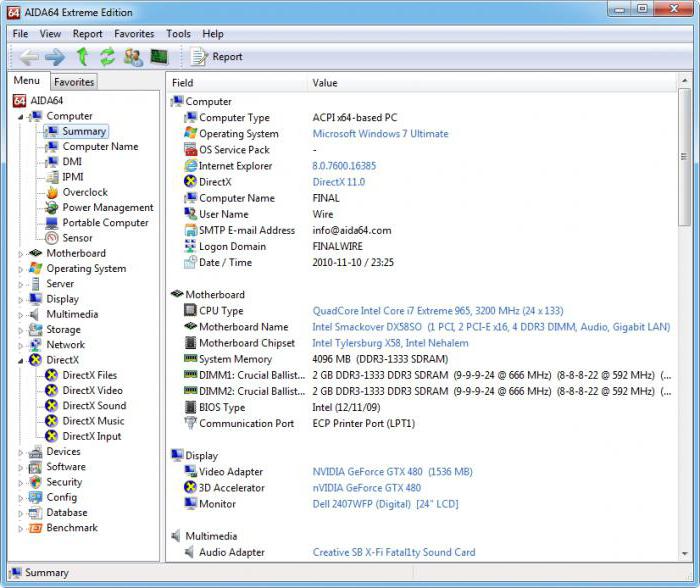Πώς να προσθέσετε RAM στον υπολογιστή σας; Πόση είναι η μνήμη RAM;
Λόγω των συνεχώς αυξανόμενων απαιτήσεων των σύγχρονωνο χρήστης του λογισμικού με την πάροδο του χρόνου μπορεί να επανεξετάσει το ζήτημα της αυτάρκειας της διαμόρφωσης του υπολογιστή σας. Συνήθως, ο ιδιοκτήτης του υπολογιστή παράγει μια κύρια αναβάθμιση αυξάνοντας τη μνήμη RAM του υπολογιστή του. Ταυτόχρονα, εκτός από την αναβάθμιση υλικού (εγκατάσταση πρόσθετων θυρίδων μνήμης), ο χρήστης μπορεί επίσης να χρησιμοποιήσει διάφορα εργαλεία λογισμικού που επιτρέπουν τη βελτιστοποίηση της λειτουργίας του προαναφερθέντος στοιχείου του συστήματος. Τι, στο τέλος, θα έχει επίσης θετική επίδραση στη λύση της ερώτησης: "Πώς να προσθέσετε RAM στον υπολογιστή;". Εάν θέλετε να επιτύχετε το καλύτερο αποτέλεσμα στη διαδικασία βελτίωσης της ταχύτητας και της απόδοσης του λειτουργικού σας συστήματος, αλλά δεν καταλαβαίνετε πώς να το κάνετε αυτό και πόσο μπορείτε να το κάνετε - αφιερώστε λίγα λεπτά από το χρόνο σας διαβάζοντας αυτό το άρθρο. Θα λάβετε ένα ανεκτίμητο όφελος από την ελεύθερη γνώση του παρεχόμενου υλικού.
Έτσι, κορυφαίες λύσεις "Πώς να προσθέσετε RAM στον υπολογιστή σας;"

Φωτισμένες μέθοδοι (λογισμικό και υλικόαναβάθμιση RAM) μπορούν να χρησιμοποιηθούν ανεξάρτητα το ένα από το άλλο ή σωστά αλληλεπιδρώντες λύσεις. Αξίζει να σημειωθεί ότι μια ολοκληρωμένη προσέγγιση είναι προτιμότερη από μια απλή ενέργεια - προσθέστε μία ή περισσότερες μονάδες μνήμης στην ελεύθερη υποδοχή. Λίγο αργότερα θα μάθετε γιατί.
Μέθοδος 1: Αγόρασα, εγκατέστησα, ξεκίνησα
Για σταθερή λειτουργία του λειτουργικού συστήματοςΤα Windows 7 απαιτούν μνήμη RAM 1,5 GB. Κατά κανόνα, ο αγορασμένος υπολογιστής γραφείου έχει δύο gigabytes μνήμης RAM. Για προγράμματα που καταναλώνουν πόρους (επεξεργαστές βίντεο ή παιχνίδια υπολογιστών) αυτό το ποσό δεν είναι πάντα αρκετό. Κατά συνέπεια, ο χρήστης έχει ανάγκη να επεκτείνει τις δυνατότητες της μνήμης RAM. Ωστόσο, πριν να εφαρμόσει ένα τέτοιο σενάριο η αναβάθμιση του hardware, θα πρέπει να θέσουμε το ερώτημα: «Μπορώ να προσθέσω μνήμη;». Επειδή όταν χρησιμοποιείτε την έκδοση 32-bit των Windows του, που γράφτηκε από δύο ή περισσότερα gigabytes μνήμης RAM για την τρέχουσα ένταση απλά δεν μπορούν να συμμετέχουν στο σύστημα σημαίνει ορισμένους περιορισμούς που ξεκινά BIOS- firmware. Μια άλλη δυσάρεστη πτυχή για τον χρήστη μπορεί να είναι μία ασυμφωνία μεταξύ του αγορασθέντος συνδετήρα τύπο μονάδας μνήμης της μητρικής πλακέτας. Με άλλα λόγια, πριν πάτε στο κατάστημα θα πρέπει να γνωρίζετε ακριβώς τι είδος μνήμης που υποστηρίζεται από τον υπολογιστή ή το laptop σας, καθώς και τις προδιαγραφές της εγκατεστημένης μνήμης.
Αναγκαστική πολύτιμη υποχώρηση

Συχνά το ζήτημα ενδιαφέροντος για έναν αρχάριο: πόσο κοστίζει η RAM, χρειάζεται κάποια υλοποίηση. Επειδή η σύγχρονη τεχνολογία των υπολογιστών, υπάρχουν διάφοροι τύποι RAM: DDR, DDR2, DDR3, η οποία, με τη σειρά του, έχει μια σειρά από σημαντικές διαφορές. Ανάλογα με τον κατασκευαστή και τα τεχνικά χαρακτηριστικά της μνήμης, το κόστος του προϊόντος ποικίλλει επίσης. Ωστόσο, το παράδειγμα της μάρκας Kingston μπορεί να οδηγήσει σε σύγκριση τιμών διαφόρων τύπων παραγόμενης μνήμης RAM.
- DDR2 σε 1 GB - περίπου 1400 ρούβλια και 2 GB θα κοστίσει 2300 ρούβλια?
- DDR3 σε 2 GB - θα κοστίσει 1900 ρούβλια, 4 GB - 3100 ρούβλια.Αλλά η λειτουργική μνήμη των 8 GB αυτού του τύπου - 6400 ρούβλια?
- SODIMM DDR2 σε 2 GB - 1800 ρούβλια.
- SODIMM DDR3 σε 4 GB - 3200 ρούβλια και στα 8 GB, η τιμή θα είναι περίπου 6200 ρούβλια.

Εκτός από τις πληροφορίες για το πόσο κοστίζειRAM, θα ήταν επίσης χρήσιμο και ένα άλλο: κάθε τύπος «RAM» στο τμήμα χωρίζονται ανάλογα με τα τεχνικά χαρακτηριστικά: ονομαστική ελαστικά όγκο και την ταχύτητα της μεταφορικής ικανότητας ανταλλαγής δεδομένων (συχνότητα), τα οποία είναι δείκτες της απόδοσης και της αποτελεσματικότητας μιας τροποποίησης. Οι φορητοί υπολογιστές χρησιμοποιούν μια παρόμοια μνήμη, αλλά κάπως τροποποιημένο, και έχοντας την SODIMM ονομασία, ότι, στην πραγματικότητα, είναι ένα είδος μνήμης RAM. Παρεμπιπτόντως, το κόστος της "ελαχιστοποιημένης" μνήμης πρακτικά δεν διαφέρει καθόλου από μια στατική έκδοση. Ωστόσο, ορισμένες τροποποιήσεις των μονάδων μνήμης φορητών υπολογιστών εξακολουθούν να παρακάμπτουν τους "συντρόφους της επιφάνειας εργασίας" στην τιμή.
Εγκατάσταση πρόσθετης λωρίδας μνήμης
Για να εξοπλίσετε έναν επιτραπέζιο υπολογιστή με ένα ακόμαRAM της μονάδας, ακολουθήστε τις παρακάτω συστάσεις. Ως αποτέλεσμα, μπορείτε να πάρετε μια πρακτική απάντηση στην ερώτηση: "Πώς να προσθέσετε RAM στον υπολογιστή σας".
1). Αποσυνδέστε τη μονάδα συστήματος από την πηγή ηλεκτρικής τροφοδοσίας.
2). Συνήθως, η πρόσβαση στα εσωτερικά εξαρτήματα του υπολογιστή πραγματοποιείται ξεβιδώνοντας μια ομάδα βιδών στερέωσης που συγκρατούν το προστατευτικό κάλυμμα της συσκευής. Σημαντικό: σε περίπτωση αυτοπροσδιορισμού του "συστημικού", δεν θα χρειαστεί να βασιστείτε στην εγγύηση για περισσότερα. Δεδομένου ότι κατά το άνοιγμα του καλύμματος θα βλάψετε αναπόφευκτα τις σφραγίδες εξυπηρέτησης.

3). Τοποθετήστε τη νέα μονάδα μνήμης στην κατάλληλη υποδοχή. Εάν υπάρχουν αρκετοί, δώστε προσοχή στη σήμανση των συνδέσμων. Συνήθως η σωστή ακολουθία υποδεικνύεται ως ψηφιακή τιμή. Σε ορισμένες περιπτώσεις, δημιουργείται μια ειδική παραγγελία για τις εγκατεστημένες υποδοχές μνήμης. Οι διασυνδετικοί σύνδεσμοι (για παράδειγμα, 2 μονάδες του ίδιου κατασκευαστή και 2 άλλοι) είναι βαμμένοι σε δύο διαφορετικά χρώματα.
Αποδεχτείτε τα πρώτα σας συγχαρητήρια! Τώρα ξέρετε πώς να προσθέσετε σωστά τη μνήμη RAM.
Φορητή λύση
Παρά τα χαρακτηριστικά σχεδίασης του φορητού υπολογιστή, η διαδικασία εγκατάστασης της μνήμης RAM, γενικά, είναι απλή ενέργεια ... αν έχετε ένα λεπτό κατσαβίδι.

1). Απενεργοποιήστε το φορητό υπολογιστή και αποσυνδέστε το.
2). Αφαιρέστε την μπαταρία από τη συσκευή.
3). Εξετάστε προσεκτικά το πίσω μέρος του φορητού υπολογιστή - ένα κυματοειδές ή εγγεγραμμένο χαρακτηριστικό, με τη μορφή "DIMM" ή "MEMORY" - αυτός είναι ο τόπος όπου βρίσκεται η μνήμη RAM.
4). Ξεβιδώστε τις βίδες του καλύμματος συγκράτησης και χαλαρώστε απαλά την άκρη του προστατευτικού καλύμματος.
5). Τοποθετήστε την προαιρετική μονάδα μνήμης και κλείστε το κάλυμμα.
Μέθοδος αριθ. 2: μονάδα δίσκου flash ως πρόσθετη ποσότητα μνήμης RAM
Στο παράδειγμα του λειτουργικού συστήματος Windows 7 και του λειτουργικού πρόσθετου Ready Boost θα εξεταστεί μια υβριδική έκδοση της επέκτασης πόρων RAM.

Τοποθετήστε τη μονάδα flash USB στη θύρα USB του υπολογιστή ή του φορητού υπολογιστή. Διαμορφώστε το διαμέρισμα αφαιρούμενων μέσων. Τοποθετήστε το δείκτη στην ετικέτα του ραβδιού και, κρατώντας το δεξιό κουμπί του ποντικιού, εμφανίζεται το μενού περιβάλλοντος, από το οποίο επιλέγετε "Ιδιότητες". Στο παράθυρο που ανοίγει, μεταβείτε στην καρτέλα Ready Boost. Ενεργοποιήστε το πλαίσιο ελέγχου "Χρησιμοποιήστε αυτήν τη συσκευή" και, στη συνέχεια, κάντε κλικ στην επιλογή "Εφαρμογή" και "ΟΚ".
Όπως μπορείτε να δείτε, το ερώτημα: "Πώς να προσθέσετε RAM σε έναν υπολογιστή;" Μπορεί να επιλυθεί με αυτή τη μέθοδο.
Μέθοδος # 3: Βελτιστοποίηση μνήμης RAM

Εγκαταστήστε στον υπολογιστή σας μια ειδική χρησιμότητα που ονομάζεται μνήμηBooster, θα επιταχύνετε πολύ το έργο του λειτουργικού συστήματος. Παρά το μικρό μέγεθος και τη συμπαγή διεπαφή, το πρόγραμμα αντιμετωπίζει εύκολα τη βελτιστοποίηση της μνήμης RAM, απελευθερώνοντας τη μνήμη του υπολογιστή που προορίζεται από διάφορα λογισμικά. Αυτό αυξάνει σημαντικά την απόδοση του συστήματος. Το βοηθητικό πρόγραμμα λειτουργεί πάντα στο παρασκήνιο. Επομένως, ο έλεγχος για ειδικά "λαϊκά" προγράμματα θα οργανωθεί πολύ προσεκτικά.
Μέθοδος # 4: Εικονική μνήμη OS
Αυτή η μέθοδος είναι καθαρά λογισμικόμέσα αύξησης της μνήμης RAM. Ένα τυποποιημένο εργαλείο που βασίζεται στα Windows παρέχει τη δυνατότητα επέκτασης λειτουργικών πόρων διαθέτοντας ένα συγκεκριμένο χώρο στο δίσκο για τις ανάγκες των προσωρινών αρχείων. Μην συγχέετε το πρόχειρο και ένα ειδικό εικονικό διαμέρισμα OS, αυτές είναι θεμελιωδώς διαφορετικές υπηρεσίες. Το αρχείο σελιδοποίησης που παράγεται από το λειτουργικό σύστημα έχει τιμή ίση με την ποσότητα της εγκατεστημένης μνήμης RAM. Όταν η φυσική μνήμη δεν είναι αρκετή, το σύστημα χρησιμοποιεί εικονικούς τόμους μνήμης RAM. Το μέγεθος του αρχείου σελιδοποίησης μπορεί να μειωθεί ή να αυξηθεί. Όλα εξαρτώνται από τις ανάγκες του χρήστη.
Πρακτική λύση

1). Ανοίξτε το μενού "Έναρξη".
2). Κρατήστε το δείκτη στην ενότητα "Υπολογιστής" και κάντε δεξί κλικ στη λίστα περιεχομένων, από την οποία μεταβείτε στην επιλογή "Ιδιότητες".
3). Ενώ βρίσκεστε στο παράθυρο υπηρεσίας "Σύστημα", ενεργοποιήστε τη σύνδεση "Πρόσθετες παράμετροι" στα αριστερά.
4). Στο μπλοκ "Απόδοση", κάντε κλικ στο κουμπί.
5). Μεταβείτε στο παράθυρο "Επιλογές", κάντε κλικ στην καρτέλα "Για προχωρημένους".
Εάν ενεργοποιήσετε το κουμπί "Αλλαγή", θα σας δοθεί η δυνατότητα να κάνετε αλλαγές στις ρυθμίσεις που έχουν καθοριστεί από προεπιλογή.
Συμπερασματικά
"Πόσα RAM μπορώ να προσθέσω;", Ρωτάς. Η έννοια είναι αυστηρά προκαθορισμένη. Όλα εξαρτώνται από τη λειτουργικότητα της μητρικής πλακέτας σας. Η έκδοση του BIOS έχει επίσης μεγάλη επίδραση στην "αντίληψη υλικού" του υπολογιστή. Τέλος, το λειτουργικό σύστημα 64-bit καταργεί σχεδόν όλους τους περιορισμούς στην ποσότητα μνήμης RAM. Αλλά, όπως γνωρίζετε, σε αυτή την περίπτωση, το λειτουργικό σύστημα είναι μια δευτεροβάθμια αρχή. Επομένως, μόνο το BIOS καθορίζει εάν η μητρική πλακέτα είναι σε θέση να "αποδεχθεί" την επιθυμητή ποσότητα μνήμης RAM. Επομένως, προτού αναβαθμίσετε τον υπολογιστή σας, ελέγξτε το τεχνικό δελτίο του υπολογιστή.